Tisk, kopírování a skenování
Samoobslužná multifunkční zařízení, na kterých můžete tisknout, kopírovat a skenovat své materiály, se nacházejí ve 3. až 6. NP, a také v Noční studovně. K jejich použití je třeba být registrovaným zákazníkem NTK.
Pokud nejste registrovaným zákazníkem NTK, nemáte možnost v NTK tisknout.
Služba je dostupná až hodinu po registraci či jejím prodloužení.
Také je možné využít reprografických služeb (kopie na objednávku).
Než začnete, budete potřebovat:
Svou zákaznickou kartu
Pro skenování minimální zůstatek 15 Kč, pro kopírování 15 Kč + cenu za uskutečněné kopie dle ceníku, pro tisk cenu za uskutečněný tisk dle ceníku
Ceník
Skenování je zdarma. U skenování je nicméně vyžadováno, abyste měli na svém knihovním finančním kontě vložený minimální zůstatek 15 Kč. Vyžaduje se také u kopírování.
Níže uvedené poplatky se zakládají na aktuálním ceníku služeb.
| Samoobslužné reprografické služby | Cena v Kč | |
|---|---|---|
| Černobílá kopie / tisk | 1 strana / velikost A4 | 1,80 |
| oboustranné / velikost A4 | 3,60 | |
| 1 strana/ velikost A3 | 3,60 | |
| oboustranné / velikost A3 | 7,20 | |
| Barevná kopie / tisk | 1 strana / velikost A4 | 5 |
| oboustranné / velikost A4 | 10 | |
| 1 strana / velikost A3 | 10 | |
| oboustranné / velikost A3 | 20 | |
| Skenování | 1 strana | 0 |
| Minimální zůstatek na kontě pro kopírování a skenování | 15 | |
Podrobný postup
Podrobné postupy, jak tisknout, kopírovat a skenovat také najdete u každého zařízení nebo vám ochotně poradí služba u pultů.
Kopírování
- Na sklo pod víkem nebo do podavače vložte dokument, který si přejete kopírovat.
- V menu zvolte možnost „Kopírování“.
- Upravte si parametry kopírování pro svou potřebu. V případě, že si nevíte rady, požádejte o pomoc knihovníka.
- Zvolte „Start“, načež proběhne kopírování.
- Ikona domu vlevo dole vás následně vrátí do hlavního menu. Pokud si přejete odhlásit se, použijte ikonu dveří, případně kartu (stejně jako při přihlašování).
Tisk
Tisk z vlastního zařízení
Tisk z vlastního zařízení můžete nastavit pomocí instalace NTK tiskárny, pro tuto instalaci je vyžadováno připojení k WiFi síti NTK-Simple.
Upozornění: Tisk není možný z mobilních zařízení a tabletů.
Tisk pomocí veřejných počítačů
Pokud chcete k tisku připravených dokumentů využít veřejné počítače (terminály), stačí postupovat podle návodu.
Tisk z externího disku
Upozornění: Na samoobslužných multifunkčních zařízeních je možné použít externí paměťová média se systémem souborů FAT32, ostatní nejsou podporována. Současně při tisku z USB zařízení nemůžeme garantovat, správnost vytištění vašeho souboru (může dojít k chybnému vytištění znaků). Pokud chcete mít jistotu, že tisk proběhne bez chyb, využijte možnosti tisku z počítače - můžete využít našich terminálů, kde lze tisknout i z externího disku.
- Přihlaste se pomocí vaší zákaznické karty k multifunkčnímu zařízení (tiskárně).
- V menu zvolte možnost „Tisk z externího disku“.
- Připojte externí disk k USB portu (na pravém boku tiskárny, viz obrazovka).
- Zvolte dokument z disku, který si přejete tisknout.
- Vzhled stránky lze nastavit přímo na tiskárně.
Upozornění: Výchozí nastavení je barevné.
- Zvolte „Start“, načež proběhne tisk.
- Ikona domu vlevo dole vás následně vrátí do hlavního menu. Pokud si přejete odhlásit se, použijte ikonu dveří, případně kartu (stejně jako při přihlašování).
Tisk připravených dokumentů proběhne automaticky ihned po přihlášení k tiskárně. Pokud si následně přejete odhlásit se, použijte ikonu dveří, případně kartu (stejně jako při přihlašování).
POZOR: V případě, že nechcete vytisknout všechny připravené dokumenty, ale pouze vybrané, odškrtněte před přihlášením položku „Vytisknout vše“ (dole na obrazovce).
Skenování
- Na sklo pod víkem nebo do podavače vložte dokument, který si přejete skenovat.
- V menu zvolte možnost „Skenování“.
- Zvolte, zda chcete výsledek uložit do svého domovského adresáře či zaslat na e-mail. Pozor: po zvolení vybrané možnosti se úloha ihned provede.
- Rovněž je možné začernit vybrané části textu. Pro vysvětlení, jak na to, zvolte vysvětlivku (otazník).
- Ikona domu vlevo dole vás následně vrátí do hlavního menu. Pokud si přejete odhlásit se, použijte ikonu dveří, případně kartu (stejně jako při přihlašování).
Umístění naskenovaných dokumentů SCAN TO HOME FOLDER
Jděte k nejbližšímu počítači a přihlašte se. Klikněte v levém horním rohu na položku "Činnosti". Vlevo se objeví sloupcové menu, zde klikněte na ikonu "Soubory". Své naskenované dokumenty naleznete ve složce "scans".
Na vlastním zařízení připojeném k síti NTK:
- Otevřte složku "Počítač".
- Klikněte do adresního řádku, a napište do něj adresu \\samba a potvrďte klávesou Enter.
- Pokud se zobrazí lišta pro povolení zjišťování sítí, klikněte na ní a povolte.
- Přihlašte se pod svým uživatelským jménem a heslem.
- Otevřte složku "Osobní". Naskenované dokumenty jsou v podsložce "scans".
Kontakt
232 002 535
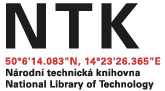


 Dobít finanční konto platební kartou
Dobít finanční konto platební kartou